Les graphiques en boîte vous permettent de visualiser la distribution et la répartition des valeurs dans votre ensemble de données. Ces graphiques peuvent être particulièrement utiles pour comparer les valeurs de plusieurs catégories.
Créer un graphique en boîte
Pour créer un graphique en boîte, vous devez séparer vos données en quartiles ou par quarts. Vos valeurs de données sont organisées de la plus petite à la plus grande, puis cette liste est divisée en quarts.
La partie rectangulaire du graphique représente les valeurs comprises entre le premier et le troisième quartile, où se trouvent 50 % de vos données. Les "moustaches" du graphique, c'est-à-dire les lignes verticales en haut et en bas de la boîte, délimitent les valeurs maximale et minimale de vos données. Elles représentent les 50 % restants des valeurs. La ligne horizontale à l'intérieur de la boîte représente la valeur médiane. Chaque ligne du tableau Données de votre requête devient une boîte dans le graphique.
Pour créer une visualisation de type boxplot, sélectionnez les points de suspension (...) dans une barre Visualisation d'une exploration, puis choisissez Boxplot. Ensuite, sélectionnez l'option Modifier dans la barre de visualisation pour modifier votre graphique.
Cet exemple montre les valeurs du champ Commandes totales en fonction de la dimension Source de trafic :
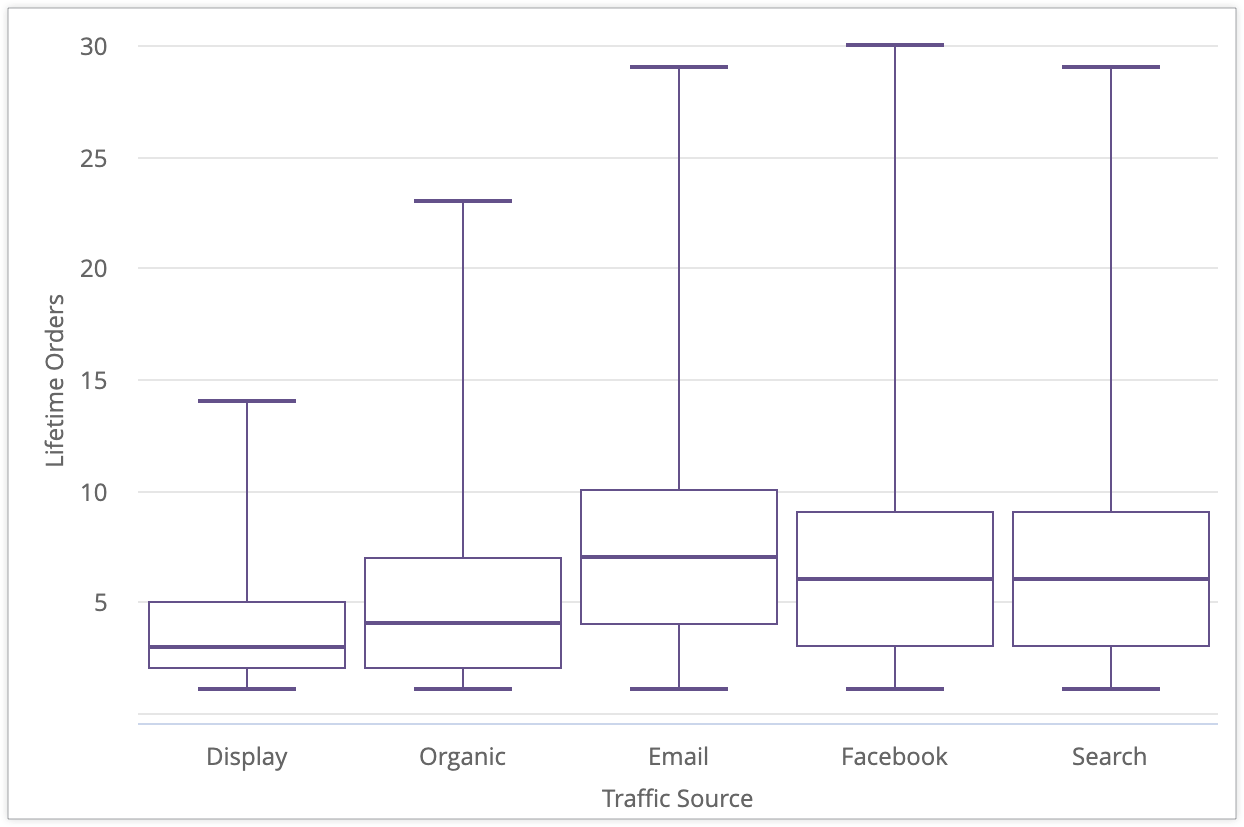
La publicité display présente une valeur médiane de trois commandes à vie par utilisateur, avec des valeurs minimales et maximales de respectivement une et 14 commandes à vie par utilisateur. Il présente également une valeur de 5 commandes au troisième quartile, ce qui montre que les trois quarts des utilisateurs de la source de trafic Display ont effectué moins de cinq achats au cours de leur vie. Comparés à d'autres sources de trafic comme E-mail, dont la valeur du troisième quartile est de 10 achats au cours de la vie, les utilisateurs de la source de trafic Display ont tendance à effectuer moins d'achats au cours de leur vie.
Créer un graphique en boîte avec cinq mesures
Les visualisations de type "boxplot" nécessitent au moins une dimension et les cinq types de mesures suivants (qui doivent être dans cet ordre, de gauche à droite) :
| Utilisateurs – Source de trafic | Éléments dans l'inventaire : minimum | Nombre d'articles dans l'inventaire : 25e centile | Nombre médian d'articles dans l'inventaire | 75e centile des articles en stock | Éléments dans l'inventaire – Maximum |
|---|---|---|---|---|---|
| Afficher | 1 | 2 | 3 | 5 | 14 |
| Organique | 1 | 2 | 4 | 7 | 23 |
| 1 | 4 | 7 | 10 | 29 | |
| 1 | 3 | 6 | 9 | 30 | |
| Rechercher | 1 | 3 | 6 | 9 | 29 |
- Minimum : mesure représentant la valeur de données minimale. Dans LookML, cela peut être défini comme une mesure de
type: min. - 25e centile : mesure représentant le 25e centile ou le premier quartile. Un quart de vos valeurs de données sont inférieures ou égales à cette valeur. Vous pouvez définir cette valeur dans LookML en tant que mesure
type: percentileavec la valeur depercentiledéfinie sur25. - Médiane : mesure représentant la médiane ou le point médian de l'ensemble de données, ou le deuxième quartile. La moitié de vos valeurs de données sont inférieures ou égales à cette valeur. Dans LookML, cela peut être défini comme une mesure de
type: median. - 75e centile : mesure représentant le 75e centile ou le troisième quartile. Trois quarts de vos valeurs de données sont inférieurs ou égaux à cette valeur. Vous pouvez définir cette valeur dans LookML en tant que mesure
type: percentileavec la valeur depercentiledéfinie sur75. - Maximum : mesure représentant la valeur maximale. Dans LookML, cela peut être défini comme une mesure de
type: max.
Créer un graphique en boîte avec moins de cinq mesures
Vous pouvez également créer un graphique en boîte en utilisant les mesures minimale, médiane et maximale, ou uniquement les mesures minimale et maximale, de gauche à droite. Si votre requête n'inclut que deux ou trois mesures, la visualisation en boîte ne montrera que la partie boîte du graphique, et non les moustaches.
Par exemple, si vous créez un graphique en boîte basé sur la dimension Source de trafic avec trois mesures représentant les valeurs de données minimales, médianes et maximales pour la dimension Commandes totales, la visualisation affichera des boîtes sans les moustaches.
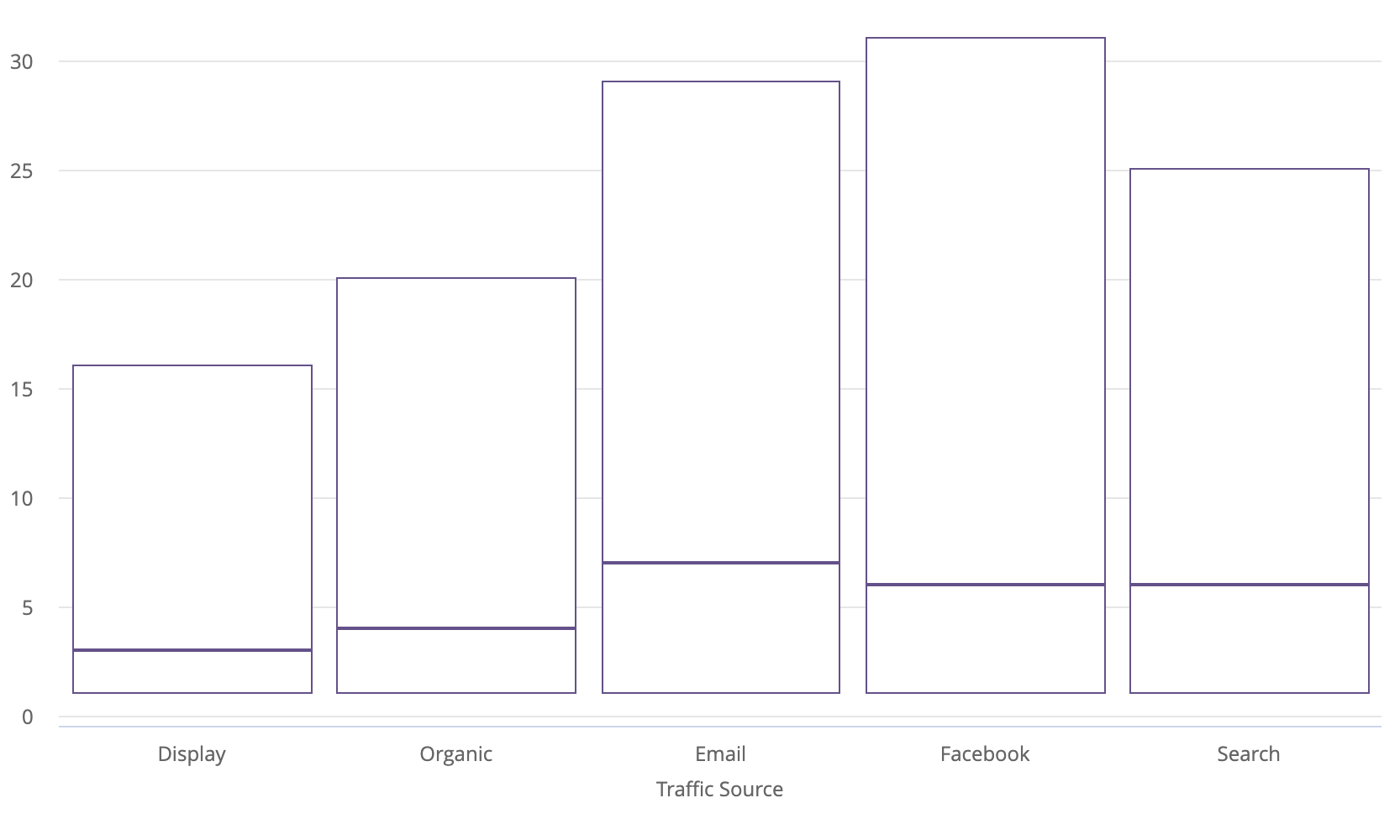
Options du menu des séries
Configuration des couleurs
Vous pouvez définir la palette de couleurs d'un graphique dans la section Configuration des couleurs.
Modifier la configuration du graphique
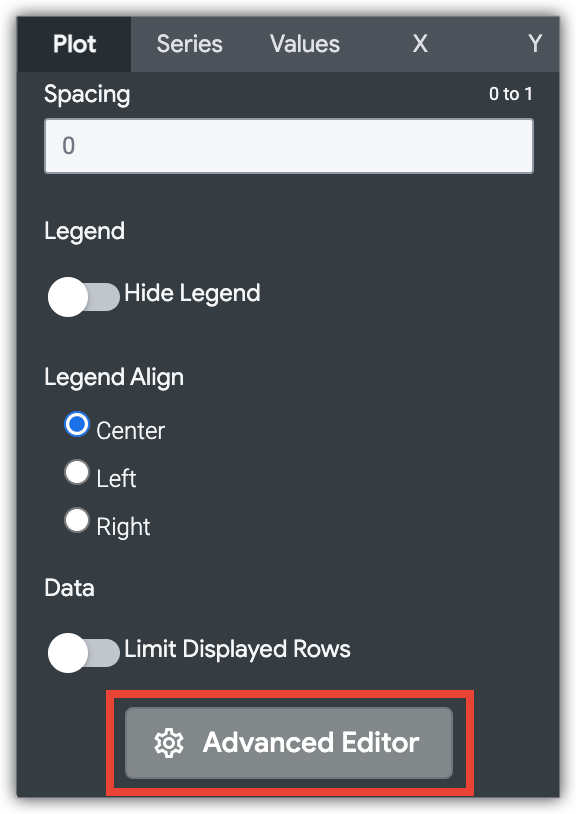
Le bouton Modifier la configuration du graphique en bas du menu de visualisation ouvre l'éditeur de configuration du graphique. Cet éditeur vous permet de modifier les visualisations HighCharts en exposant certains paramètres JSON de la visualisation, ce qui permet une personnalisation approfondie. Ces personnalisations n'interagiront pas de manière dynamique avec les données.
Le bouton Modifier la configuration du graphique est disponible si vous disposez du rôle d'administrateur Looker ou de l'autorisation can_override_vis_config.
Consultez la section Exemples de l'article "Éditeur de configuration des graphiques" pour découvrir des exemples de cas d'utilisation courants, y compris les suivants :
- Modifier la couleur de l'arrière-plan et du texte des axes
- Mise en forme conditionnelle des valeurs d'une série
- Personnaliser la couleur de l'info-bulle
- Ajouter des bandes de référence verticales et des légendes
- Ajouter des annotations aux graphiques
Collection
Une collection vous permet de créer des visualisations et des tableaux de bord thématiques qui s'accordent bien. Toutes les collections de couleurs intégrées de Looker sont disponibles sur la page de documentation Collections de couleurs. Votre administrateur Looker peut également créer une collection de couleurs personnalisée pour votre organisation.
Vous pouvez choisir une collection de couleurs dans le menu déroulant Collection. La section Palette sera mise à jour avec la première palette de catégories de cette collection.
Palette
La première couleur de la palette de la collection de couleurs que vous avez choisie est attribuée à votre visualisation.
Spécifier une couleur personnalisée
Pour choisir une couleur personnalisée pour votre visualisation, sélectionnez l'onglet Personnalisée dans le sélecteur de palette. Vous pouvez modifier votre palette de plusieurs manières :
- Cliquez sur la première couleur de la palette pour la modifier.
- Cliquez sur MODIFIER TOUT en bas à droite du menu, puis ajoutez la couleur souhaitée au début de la liste des valeurs de couleur séparées par des virgules pour cette palette.
Pour modifier une couleur sélectionnée ou toutes les couleurs d'une palette à la fois, vous pouvez saisir des chaînes hexadécimales, telles que #2ca6cd, ou des noms de couleurs CSS, tels que mediumblue, dans la zone de valeur de couleur en bas du sélecteur.
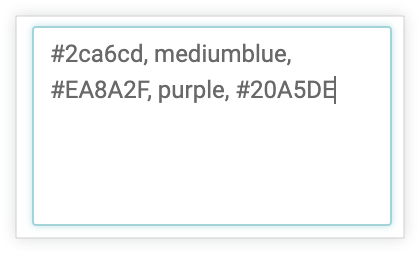
Pour afficher un sélecteur de couleur et en choisir une, cliquez sur la roue chromatique à droite de la zone de valeur de couleur. La valeur hexadécimale correspondante s'affiche dans la zone de valeur de la couleur.
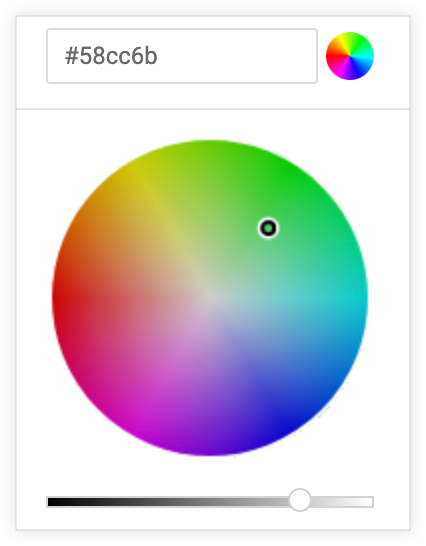
Si vous cliquez sur MODIFIER TOUT, la zone de valeur de couleur est remplie avec les codes hexadécimaux de la palette de couleurs que vous avez choisie ou personnalisée. La meilleure façon de copier des palettes de couleurs personnalisées d'un graphique à un autre consiste à copier et coller cette liste.
Inverser les couleurs
Sélectionnez Inverser les couleurs pour appliquer la dernière couleur de la palette à votre visualisation.
Options du menu "Style"
Afficher le nom complet du champ
Vous pouvez choisir d'afficher ou non le nom de la vue avec le nom du champ pour chaque titre d'axe et nom de série. Lorsque l'option Afficher le nom complet du champ est désactivée, seul le nom du champ s'affiche généralement. Toutefois, les mesures de type count n'affichent que le nom de la vue.
Options du menu X
Afficher le nom de l'axe
Vous pouvez activer ou désactiver l'affichage du libellé du nom de l'axe X.
Nom d'axe personnalisé
Vous pouvez définir le nom de l'axe X à l'aide de n'importe quelle valeur de chaîne. Cette option n'est disponible que lorsque l'option Afficher le nom de l'axe est activée.
Libellés des valeurs de l'axe
L'option Libellés des valeurs de l'axe permet d'afficher ou de masquer les libellés des valeurs sur l'axe X.
Quadrillage
Vous pouvez activer ou désactiver l'affichage des lignes de la grille qui s'étendent à partir de l'axe X. Les lignes de la grille sont espacées en fonction de l'échelle de l'axe X.
Autoriser le zoom
Cette option n'est disponible que pour les graphiques cartésiens (graphiques à colonnes, à barres, à nuage de points, en courbes, en aires, en cascade ou en boîte).
Cette option est activée par défaut. Lorsqu'il est activé, vous pouvez faire un zoom avant sur une visualisation dans un tableau de bord, un Look ou une exploration.
Pour savoir comment utiliser la fonctionnalité de zoom, consultez les pages de documentation Afficher les tableaux de bord ou Afficher les Looks dans Looker.
Lorsque cette option est désactivée, l'option Autoriser le zoom du menu Y est masquée et vous ne pouvez pas zoomer sur la visualisation.
Options du menu Y
Afficher les noms des axes
Vous pouvez activer ou désactiver l'affichage des libellés de nom de l'axe Y.
Noms d'axes personnalisés
Vous pouvez définir le libellé de l'axe Y. Cette option n'est disponible que lorsque l'option Afficher les noms des axes est activée.
Libellés des valeurs de l'axe
Vous pouvez activer ou désactiver l'affichage des libellés de valeurs sur l'axe Y.
Quadrillage
Vous pouvez activer ou désactiver l'affichage des lignes de la grille qui s'étendent depuis l'axe Y. L'espacement des lignes de la grille dépend de l'échelle de l'axe y.
Valeurs minimales
Vous pouvez définir la valeur minimale pour chaque axe Y. Ce paramètre accepte une liste d'entiers séparés par une virgule. S'il y a plusieurs axes Y, des valeurs minimales sont attribuées à chacun d'eux dans l'ordre des mesures de votre requête.
Valeurs maximales
Vous pouvez définir la valeur maximale pour chaque axe Y. Ce paramètre accepte une liste d'entiers séparés par une virgule. S'il y a plusieurs axes Y, des valeurs maximales seront attribuées à chacun d'eux dans l'ordre des mesures de votre requête.
Densité des graduations
Vous pouvez définir la densité des graduations sur l'axe Y comme suit :
Par défaut : définit les graduations sur la densité par défaut.
Personnalisée : définissez des graduations avec une densité personnalisée. Une barre de curseur vous permet de définir la densité personnalisée.
Format de l'axe Y
Vous pouvez spécifier le format numérique des valeurs de l'axe Y, indépendamment de la dimension ou de la mesure sous-jacente. Le paramètre accepte la mise en forme de type Excel. Si aucun format n'est spécifié, la valeur s'affiche dans le format de la dimension ou de la mesure sous-jacente.
Le guide complet d'Excel explique comment spécifier ces formats dans la documentation Excel. Pour le moment, la mise en forme des dates et des couleurs n'est pas prise en charge dans Looker.
Certaines des options de mise en forme les plus courantes sont affichées sur la page de documentation Ajout d'une mise en forme personnalisée à des champs numériques.
Autoriser le zoom
Cette option n'est disponible que pour les graphiques cartésiens (graphiques à colonnes, à barres, à nuage de points, en courbes, en aires, en cascade ou en boîte).
Cette option n'est disponible que lorsque l'option Autoriser le zoom est activée dans le menu X. Cette option est activée par défaut. Lorsqu'il est activé, vous pouvez faire un zoom avant sur une visualisation dans un tableau de bord, un Look ou une exploration.
Pour savoir comment utiliser la fonctionnalité de zoom, consultez les pages de documentation Afficher les tableaux de bord ou Afficher les Looks.
Si cette option est désactivée, mais que l'option Autoriser le zoom du menu X est activée, vous ne pouvez pas faire de zoom avant sur l'axe Y, mais uniquement sur l'axe X.

